Bateria conectada mas não carregando
wesleyadryel
Member Posts: 3 New User
Bom dia. Fui fazer a troca de um teclado em um notebook Acer Es1-572, abri ele, retirei a bateria que é interna e troquei o teclado. Porém, ao montar ele novamente percebi que somente está funcionando com o notebook conectado na fonte de alimentação. Nas configurações da bateria aparece conectado mas não carregando. Já pressionei o botão power por alguns segundos, pressionei o botão para resetar a bateria em baixo do notebook mas não adiantou. Já tentei atualizar a BIOS mas não é possível pois o processo exige uma certa porcentagem de bateria. Por favor, alguém me ajude... Ficarei muito, mas muito grato.
0
Respostas
-
Bom dia wesleyadryel !
Qual modelo exato do seu notebook?
Antes de desmontar, funcionava normalmente?
Aconselho que antes desmonte e remonte.
Alguma conexão ou parte pode ter ficado bamba no processo.
Realize os procedimentos abaixo:
CALIBRAGEM E RESET DA BATERIA
Primeiramente, desabilite a Inicialização Rápida nas opções de energia e desligue o notebook da rede elétrica.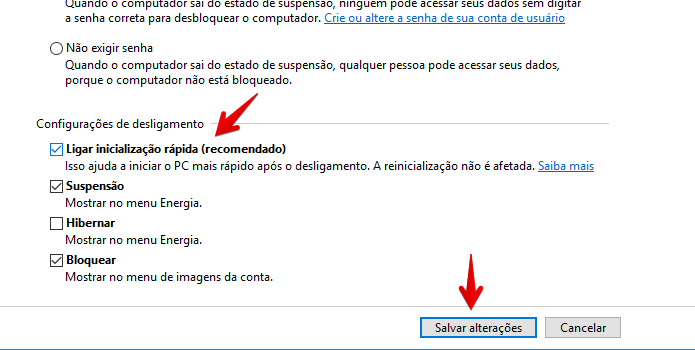 RESET DA CONTROLADORA DA BATERIA
RESET DA CONTROLADORA DA BATERIA
Acesse o gerenciador de dispositivos e procure o driver "bateria de método de controle compatível com acpi da Microsoft" e desiste-la.
Depois reinicie o notebook para que o Windows reinstale e remova qualquer erro.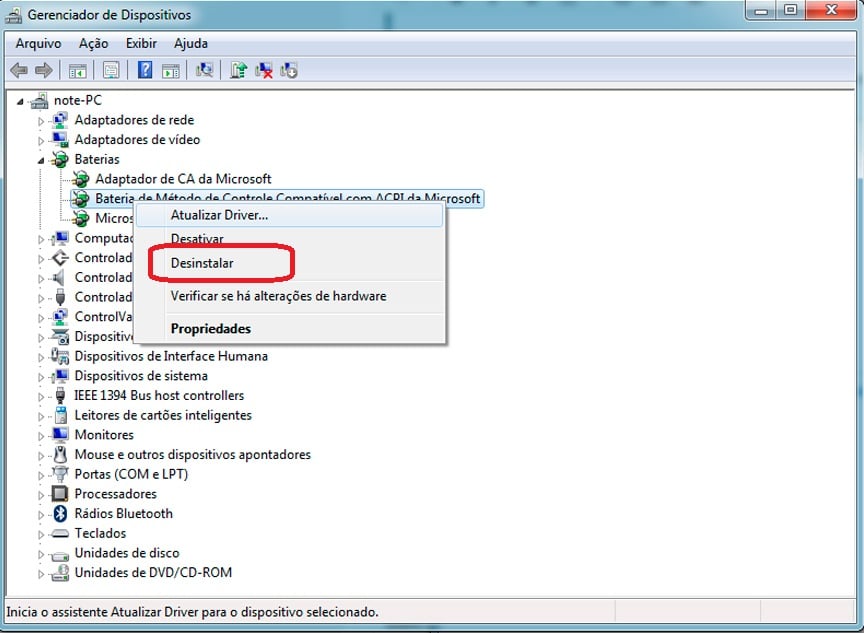 Processo para resetar a bateria
Processo para resetar a bateria- Desconecte o adaptador de energia.
- Localize o orifício para resetar a bateria na parte inferior do computador.
- Inseria um pequeno clipe no orifício. Segure o botão de resetar durante 05 segundos.
- Deixe o computador descansar por 05 minutos sem energia.
- Conecte o adaptador de energia e ligue o sistema.

Aparelho com Bateria Externa
Se o seu notebook possuir bateria externa, proceda da seguinte forma:
1- desligue o aparelho da rede elétrica e depois desconecte a bateria;
2- pressione o botão power (liga /desliga) por trinta segundos, para que a energia estática seja dissipada.
3- recoloque a bateria e ligue o aparelho.Processo para calibrar a bateria
Para isso, você deve desligar o aparelho e dar uma carga de 100%.
Após, desconecte da tomada e utilize até qua a bateria se esgote.
Volte a recarrega-lo como anteriormente.
Repita o processo 3 vezes para que todas as células sejam completamente calibradas.
Se minha resposta foi útil, deixe um Curtir, marque como Solucionado e clique em Promover!
Caso contrario, fico a disposição para tentarmos sanar suas duvidas e resolver seus problemas!
Atenciosamente: J. MaClane™
If my answer was helpful, leave a Like, flag as Fixed and click Promote!
Otherwise, I am willing to try to heal your doubts and solve your problems!
Sincerely, J. MaClane ™For users of the English, Spanish, French and German Community, I will be using Google Translate! 1
1 -
Obrigado pelo auxilio, porém fiz tudo isso e não funcionou. A bateria continua não carregando.MaClane disse:Bom dia wesleyadryel !
Qual modelo exato do seu notebook?
Antes de desmontar, funcionava normalmente?
Aconselho que antes desmonte e remonte.
Alguma conexão ou parte pode ter ficado bamba no processo.
Realize os procedimentos abaixo:
CALIBRAGEM E RESET DA BATERIA
Primeiramente, desabilite a Inicialização Rápida nas opções de energia e desligue o notebook da rede elétrica.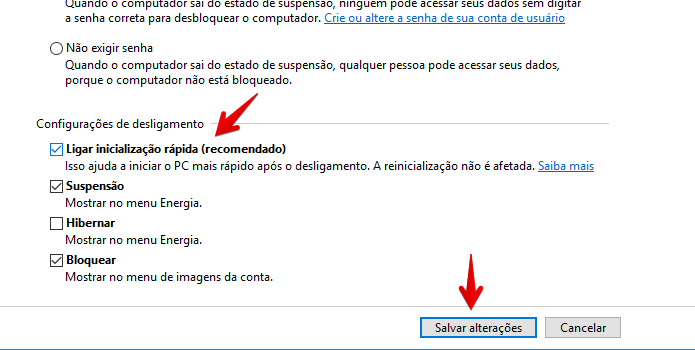 RESET DA CONTROLADORA DA BATERIA
RESET DA CONTROLADORA DA BATERIA
Acesse o gerenciador de dispositivos e procure o driver "bateria de método de controle compatível com acpi da Microsoft" e desiste-la.
Depois reinicie o notebook para que o Windows reinstale e remova qualquer erro.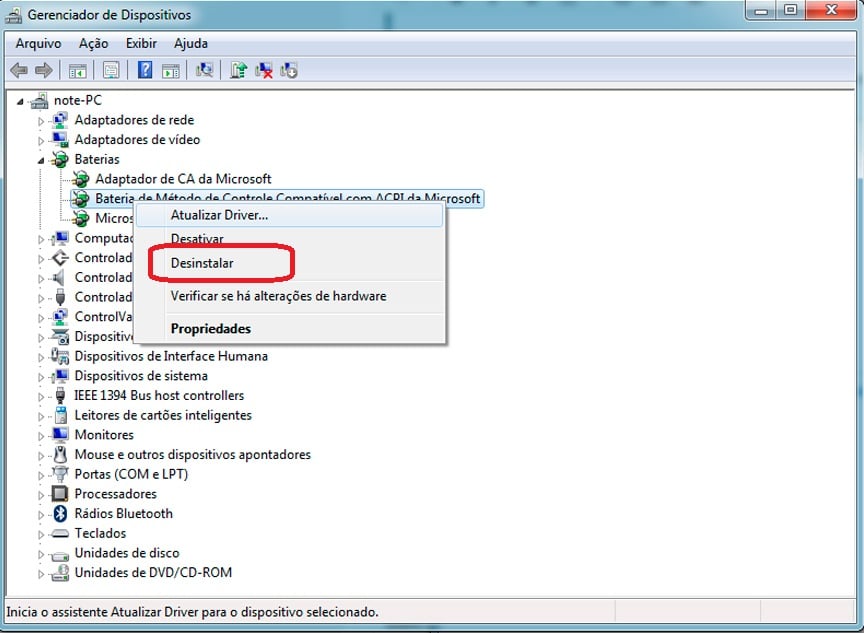 Processo para resetar a bateria
Processo para resetar a bateria- Desconecte o adaptador de energia.
- Localize o orifício para resetar a bateria na parte inferior do computador.
- Inseria um pequeno clipe no orifício. Segure o botão de resetar durante 05 segundos.
- Deixe o computador descansar por 05 minutos sem energia.
- Conecte o adaptador de energia e ligue o sistema.

Aparelho com Bateria Externa
Se o seu notebook possuir bateria externa, proceda da seguinte forma:
1- desligue o aparelho da rede elétrica e depois desconecte a bateria;
2- pressione o botão power (liga /desliga) por trinta segundos, para que a energia estática seja dissipada.
3- recoloque a bateria e ligue o aparelho.Processo para calibrar a bateria
Para isso, você deve desligar o aparelho e dar uma carga de 100%.
Após, desconecte da tomada e utilize até qua a bateria se esgote.
Volte a recarrega-lo como anteriormente.
Repita o processo 3 vezes para que todas as células sejam completamente calibradas.
Quando abri o notebook tomei muito cuidado. O único contato que tive com a bateria foi ao desconectá-ala da placa usando luvas de látex. Quando conectei novamente, aproximadamente 6 horas depois, não funcionava mais.0 -
Mesmo assim aconselho que abra e refaça todas as conexões já que o problema passou a se apresentar logo após o procedimento.
Se minha resposta foi útil, deixe um Curtir, marque como Solucionado e clique em Promover!
Caso contrario, fico a disposição para tentarmos sanar suas duvidas e resolver seus problemas!
Atenciosamente: J. MaClane™
If my answer was helpful, leave a Like, flag as Fixed and click Promote!
Otherwise, I am willing to try to heal your doubts and solve your problems!
Sincerely, J. MaClane ™For users of the English, Spanish, French and German Community, I will be using Google Translate! 0
0 -
Fiz o procedimento. O que liga a carcaça do teclado a placa são dois cabos flats, um do teclado e outro do touchpad.
Já olhei e não tem nenhum outro cabo que desconectei, todos os outros cabos estão bem presos.0














